Πλήρεις πληροφορίες σχετικά με το Samsung Smart Switch - Tenorshare
Είστε χρήστης της Samsung; Εάν ναι τότε θα πρέπει να έχετε συναντήσει τη λειτουργικότητα της Samsung Smart Switch; Μπορεί να σας αναρωτήθηκα λίγο για το τι είναι και πώς μπορεί κανείς να το χρησιμοποιήσει καλά; Λοιπόν, πρώτα απ 'όλα, καλωσορίζουμε τους χρήστες της Samsung καθώς μπορούν να αποκομίσουν τα οφέλη του Samsung Smart Switch. Είναι μια εύκολη λειτουργία που επιτρέπει στον χρήστη να μεταφέρει τα περιεχόμενα του τηλεφώνου από οποιαδήποτε συσκευή προέλευσης στη συσκευή / σύστημα προορισμού.
Αδιάκοπα, η μεταφορά των δεδομένων θα γίνειολοκληρώστε και ο χρήστης μπορεί να πάρει τα δεδομένα από την προηγούμενη συσκευή. Έτσι, την επόμενη φορά που σχεδιάζετε να μεταβείτε σε άλλη συσκευή της Samsung, μην ξεχάσετε να μεταφέρετε τα δεδομένα σας χρησιμοποιώντας το διακόπτη της Samsung. Θα σας καθοδηγήσουμε με τον τόπο της ίδιας και θα σας ευχαριστήσουμε με ένα καταπληκτικό εργαλείο!
Πού να κατεβάσετε το Samsung Smart Switch
Τώρα πρέπει να σκεφτείτε από πού πρέπει να είστενα πάρετε την αίτηση από; Είμαστε εδώ για να σας διαφωτίσουμε για το ίδιο. Εάν χρησιμοποιείτε υπολογιστή Windows / Mac, μπορείτε να πραγματοποιήσετε λήψη του Samsung Smart Switch με την επίσκεψη στον επίσημο ιστότοπο https://www.samsung.com/in/support/smart-switch/ και αγγίζοντας τον σύνδεσμο λήψης (ανάλογα με το λειτουργικό σύστημα που χρησιμοποιείτε). Εάν εργάζεστε σε ένα τηλέφωνο Samsung, τότε μπορείτε να κάνετε λήψη της εφαρμογής Smart switch από το Google Play Store.
Πώς να χρησιμοποιήσετε το Samsung Smart Switch
Τώρα που έχετε κατεβάσει το Samsung Smart Switch Μπορείτε να χρησιμοποιήσετε το Samsung Smart Switch με διάφορους τρόπους.
Από το παλιό σας τηλέφωνο ασύρματα
Ο διανομέας Samsung Smart είναι διαθέσιμος ωςεφαρμογή στο PlayStation, το οποίο μπορεί να διευκολύνει τους χρήστες να μεταφέρουν τα περιεχόμενα από το ένα τηλέφωνο στο άλλο. Ακολουθούν τα βήματα που θα σας βοηθήσουν να ολοκληρώσετε τη διαδικασία.
- Κατεβάστε την εφαρμογή Samsung Smart Switch στην παλιά σας έκδοση Android καθώς και την πιο πρόσφατη συσκευή.
- Συνδέστε την εφαρμογή και στις δύο συσκευές. Από το παλιό σας τηλέφωνο, κάντε κλικ στην επιλογή "Αποστολή", ενώ πατήστε την επιλογή "Λήψη" από τη νέα συσκευή.
- Για να κάνετε σύνδεση μεταξύ των δύο συσκευών, αγγίξτε την παραλλαγή συσκευής από την επόμενη οθόνη σε νέα συσκευή και πατήστε την επιλογή "Σύνδεση" και στις δύο συσκευές.

- Δεν θα έχετε μια επισκόπηση της λίστας των διαθέσιμων στοιχείων που θα καλύπτουν τα αρχεία πολυμέσων, τις εφαρμογές, τις ταπετσαρίες, τις ρυθμίσεις κ.λπ.
- Σημειώστε τις παραλλαγές που θέλετε στη συσκευή λήψης πατώντας "Μεταφορά". Τα επιθυμητά στοιχεία θα αλλάξουν σε άλλη συσκευή.

μέσω καλωδίου USB
Κάποιος μπορεί να χρησιμοποιήσει το καλώδιο USB για τη μεταφορά των περιεχομένων από τη μια συσκευή στην άλλη. Ακολουθήστε τις οδηγίες για να μάθετε πώς.
- Αρχικά, εγκαταστήστε την εφαρμογή Samsung Smart Switch και στις δύο συσκευές.
- Μόλις εμφανιστεί η αρχική οθόνη και στις δύο συσκευές, πατήστε το εικονίδιο Samsung Smart Switch και από τις δύο συσκευές.
- Στην παρακάτω οθόνη Smart Switch, κάντε κλικ στο "START".
- Στη συνέχεια, πρέπει να πατήσετε στην επιλογή "USB CABLE".

- Συνδέστε και τις δύο συσκευές Android χρησιμοποιώντας τη θύρα USB. Βεβαιωθείτε ότι έχετε συνδέσει το καλώδιο USB στον προσαρμογέα Mini USB / USB-C, συμπεριλαμβανομένης της τελευταίας σας συσκευής Samsung.
- Πιάσε τη νέα συσκευή και πατήστε "RECEIVE" και πατήστε "Allow" από την παλιά συσκευή.
- Επιλέξτε τα περιεχόμενα που θέλετε να μετακινήσετε και στη συνέχεια πατήστε στο "TRANSFER"
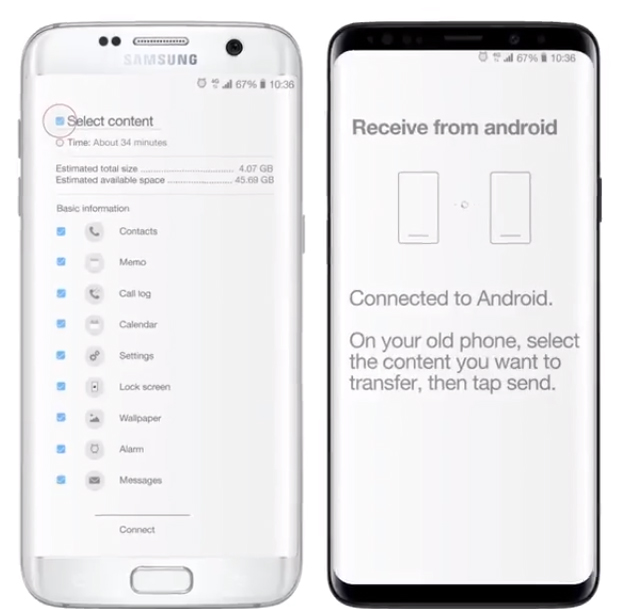
- Μετά την ολοκλήρωση της διαδικασίας μεταφοράς, μπορείτε να πατήσετε στο "CLOSE APP" και από τις δύο συσκευές.
Μεταφέρετε περιεχόμενο από υπολογιστή ή Mac στο νέο σας τηλέφωνο Galaxy
Αν θέλετε να μεταφέρετε τα δεδομένα από τον υπολογιστή / Mac σας σε νέο τηλέφωνο Galaxy, τότε τα παρακάτω βήματα μπορούν να αποδειχθούν χρήσιμα.
- Ανάλογα με το λειτουργικό σας σύστημα, μπορείτε να κάνετε λήψη του προγράμματος-πελάτη Smart Switch στον υπολογιστή σας.
- Εκτελέστε την εφαρμογή εν τω μεταξύ. συνδέστε την παλιά συσκευή σας στο σύστημα χρησιμοποιώντας ένα καλώδιο USB.
- Ανοίξτε την εφαρμογή και κάντε κλικ στην επιλογή "Δημιουργία αντιγράφων ασφαλείας". Πριν συνεχίσετε, θα πρέπει να ξεκλειδώσετε την οθόνη κλειδώματος.

- Μετά από αυτό, πάρτε το νέο σας τηλέφωνο για να το συνδέσετε στο σύστημα μέσω καλωδίου USB. Στη συνέχεια, επιλέξτε "Επαναφορά".
- Τώρα, επιλέξτε το πιο πρόσφατο αρχείο αντιγράφων ασφαλείας από το αναδυόμενο μενού και σημειώστε τα στοιχεία που θέλετε στο νέο σας τηλέφωνο Galaxy και πατήστε το κουμπί "μεταφορά"!

Tenorshare iTransGo για διακόπτη δεδομένων iOS
Γνωρίζουμε πολύ καλά τη λειτουργία του Samsung Smart Switch, αλλά αυτό δεν φαίνεται να βοηθά τους χρήστες του iOS. Για να εξαγάγετε τα περιεχόμενα στο νέο τηλέφωνο της Apple, μπορείτε να κάνετε μεγάλη χρήση Tenorshare iTransGo για iOS Data Switch! Ένα τέλειο εργαλείο με φιλικό περιβάλλον που βοηθά τους χρήστες της Apple να αλλάζουν εύκολα τα δεδομένα! Όχι μόνο αυτό, το iTransGo ταυτόχρονα συγχρονίζει τα δεδομένα εφαρμογής κατά την αλλαγή στη νέα συσκευή. Αυτό το καταπληκτικό εργαλείο πηγαίνει καλά με τις εκδόσεις των Windows / Mac.
Ακολουθούν τα βήματα που πρέπει να ακολουθήσετε για να χρησιμοποιήσετε αποτελεσματικά το iTransGo για τον Διακόπτη Δεδομένων iOS.
Βήμα 1 Το πρώτο βήμα που πρέπει να κάνετε είναι να κατεβάσετε το iTransGo του Tenorshare στο PC / Mac σας. Πιάσε τα iPhones και βεβαιωθείτε ότι έχετε συνδέσει αυτά με τον υπολογιστή σας χρησιμοποιώντας το καλώδιο USB.
Βήμα 2 Τώρα, οι συνδεδεμένες συσκευές θα εμφανιστούν τώρα στην οθόνη. Αν θέλετε να ανταλλάξετε τις συσκευές, μπορείτε να χρησιμοποιήσετε την επιλογή "Αναστροφή" που θα βρίσκεται στη μέση των δύο συσκευών.

Βήμα 3 Πατήστε "Επόμενο" και μέσα σε ένα κλάσμα τουστιγμές, το λογισμικό iTransGo θα αποκαλύψει τους τύπους δεδομένων που υπάρχουν στη συσκευή προέλευσης. Θα έχετε μια επισκόπηση των παραλλαγών δεδομένων που μπορείτε να αναλύσετε για τη μεταφορά στο τηλέφωνο προορισμού.

Βήμα 4 Σημειώστε τα περιεχόμενα που θέλετε να έχετετο τελευταίο σας τηλέφωνο. Πατήστε την καρτέλα "Έναρξη μεταφοράς". Θα μπορείτε να δείτε την εξέλιξη και μετά από μερικά λεπτά τα δεδομένα θα μεταφερθούν με επιτυχία σε άλλη συσκευή.

συμπέρασμα
Έχουμε γνωρίσει μια βαθιά γνώση σχετικά με τοSamsung Smart Switch και τις διάφορες μεθόδους μέσω των οποίων οι χρήστες της Samsung μπορούν να κάνουν χρήση αυτής της λειτουργίας. Ωστόσο, η κάλυψη σε αυτή τη λειτουργία περιορίζεται μόνο σε τηλέφωνα Samsung. Και σε αυτή την εποχή, οι περισσότεροι άνθρωποι διαθέτουν ένα iPhone μέσω ενός τηλεφώνου της Samsung. Για το λόγο αυτό προτείνουμε στους χρήστες να λάβουν το iTransgo του Tenorshare, καθώς παρέχει μια απλούστερη διαδρομή για την εναλλαγή δεδομένων ενός iPhones σε άλλο.









